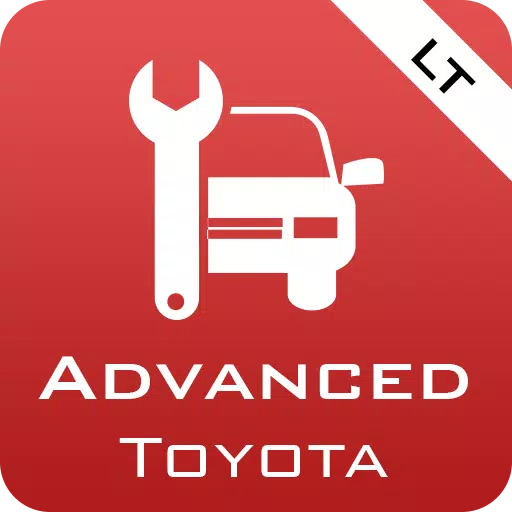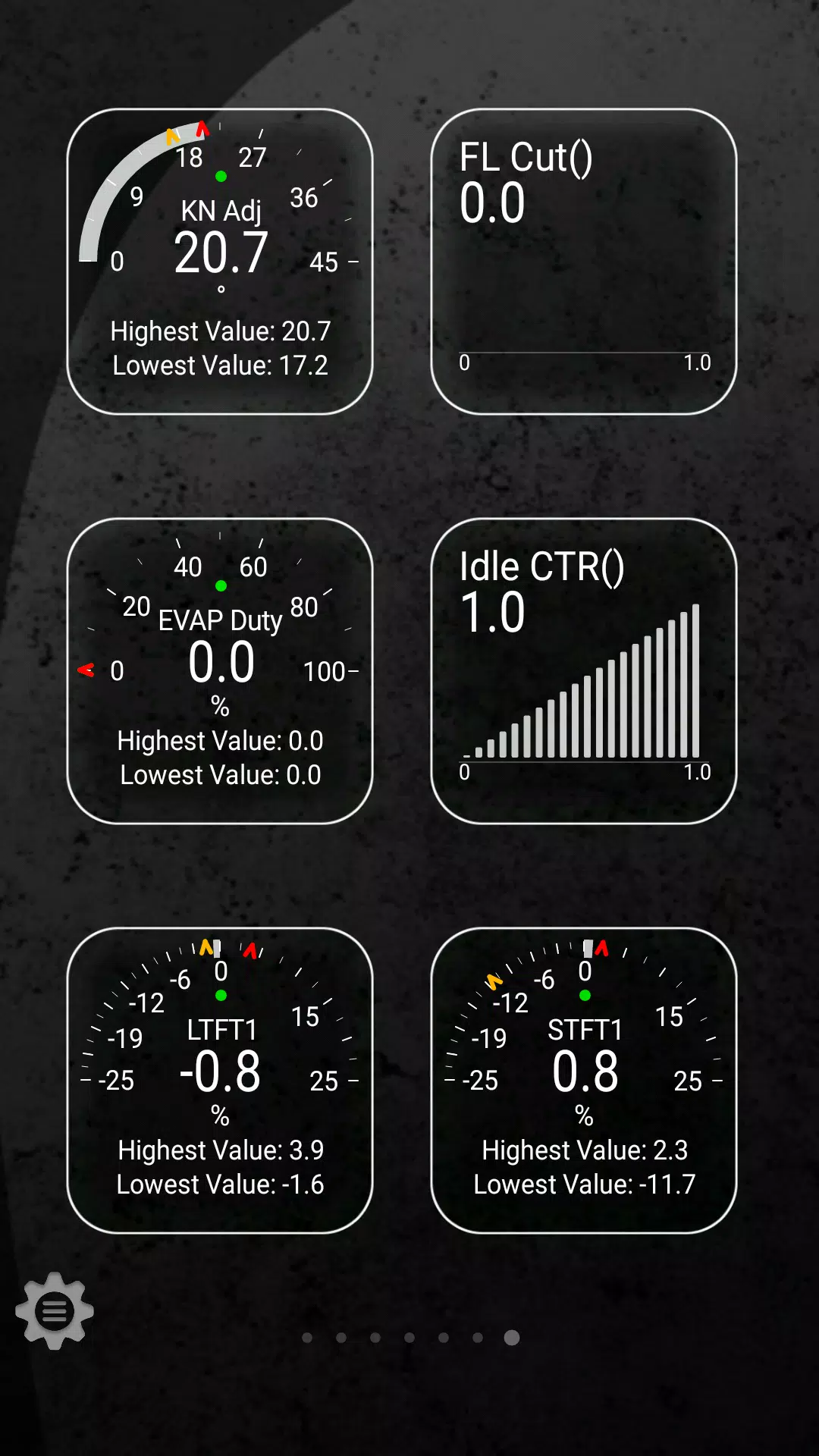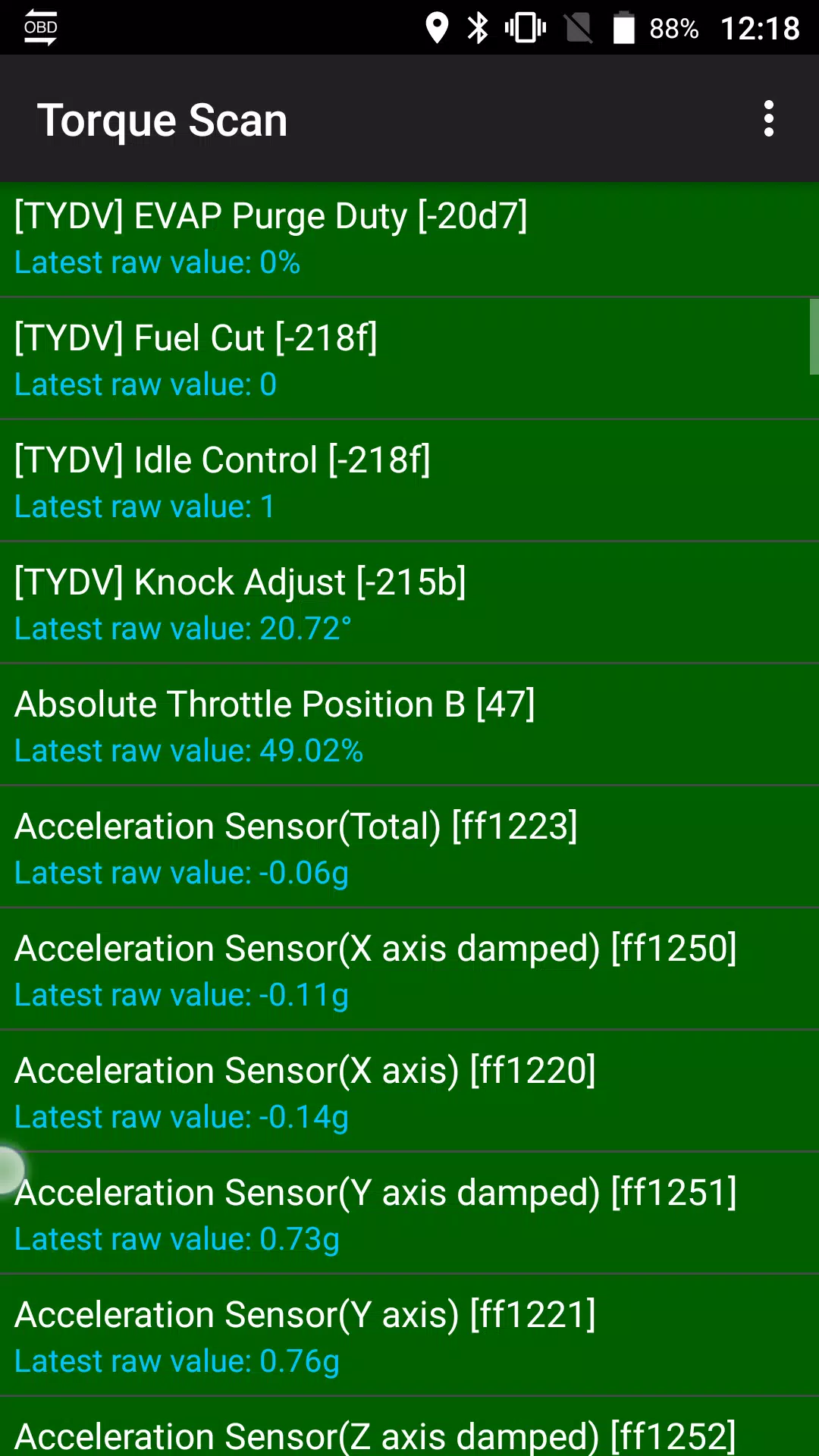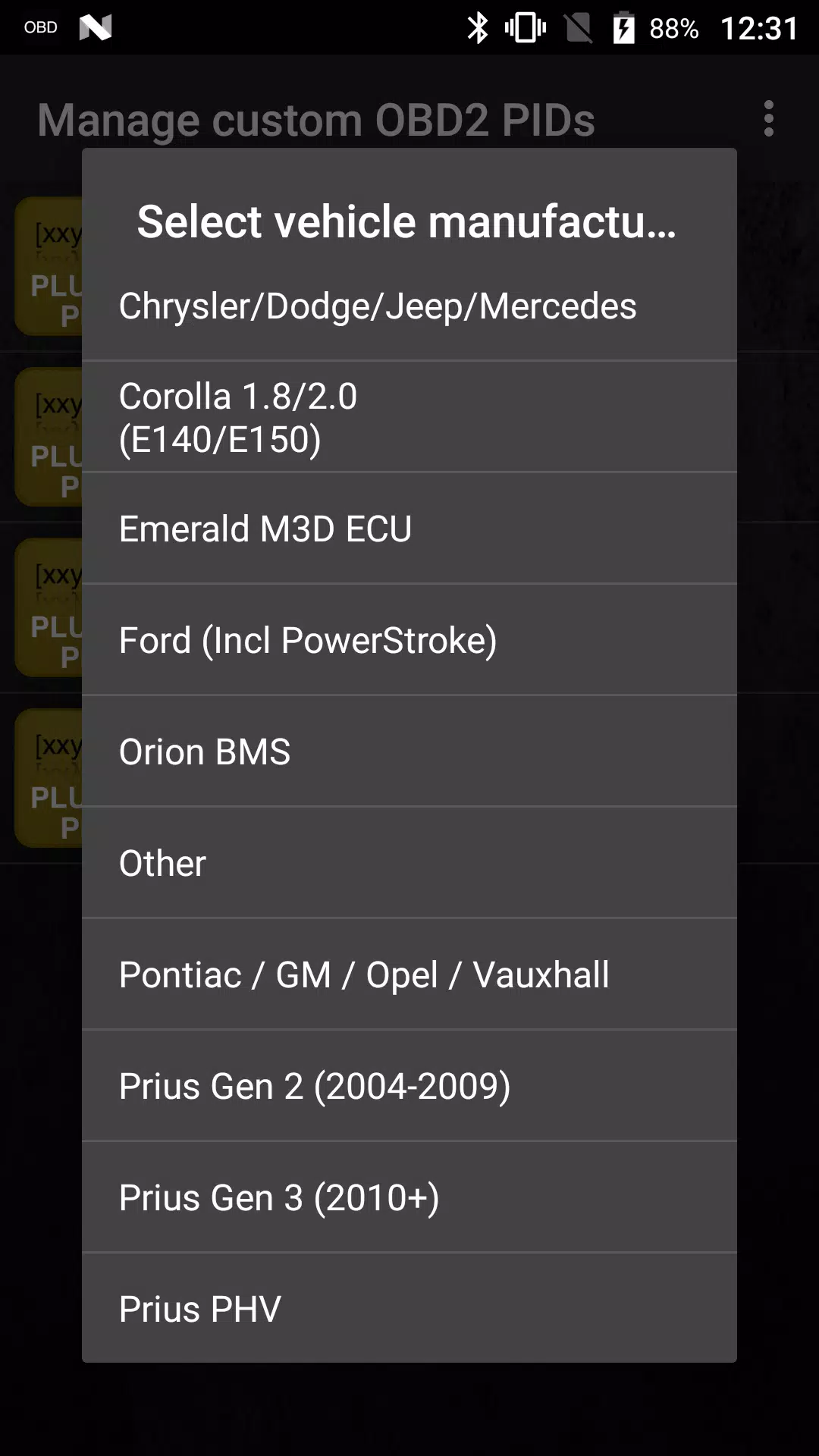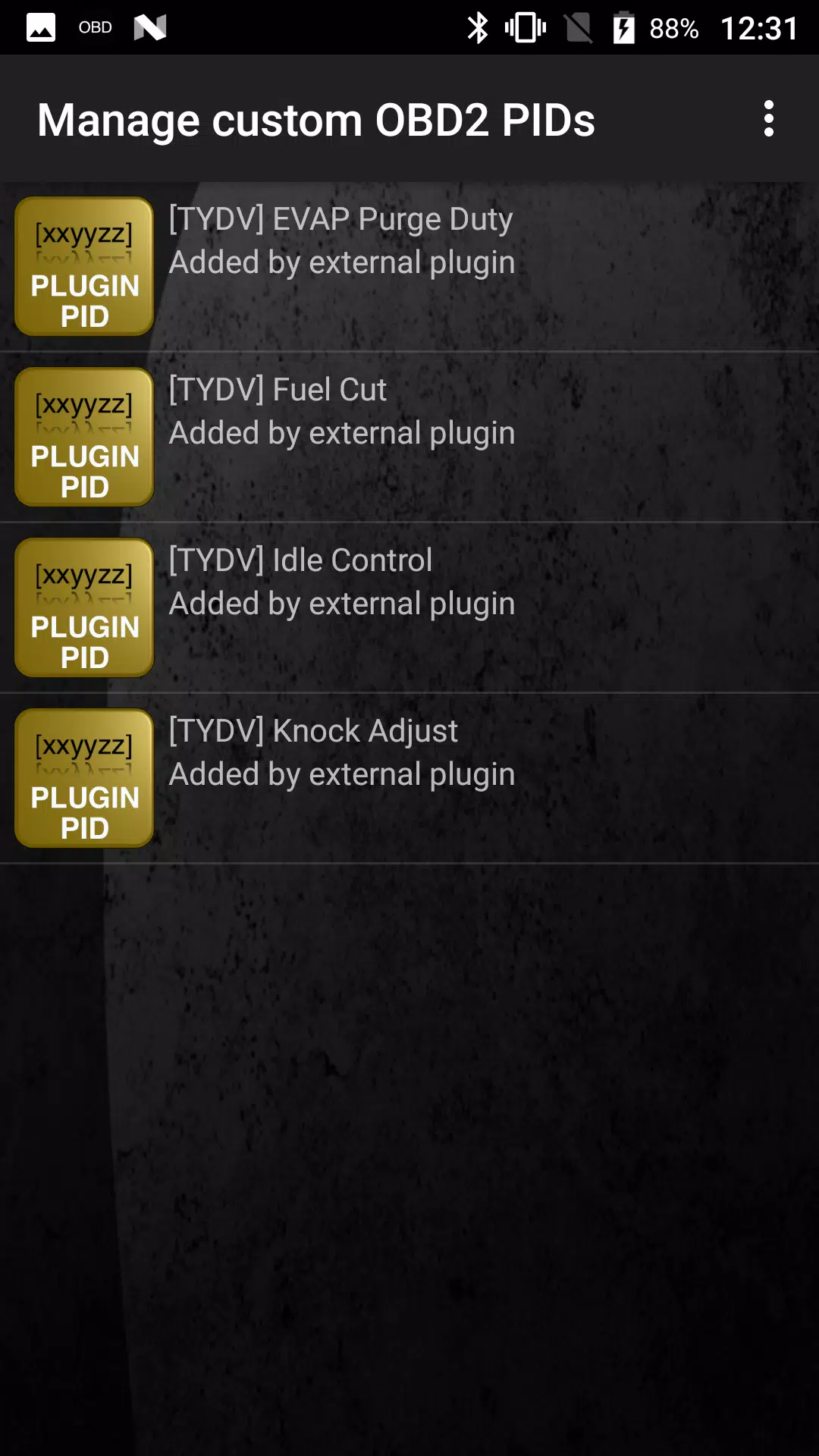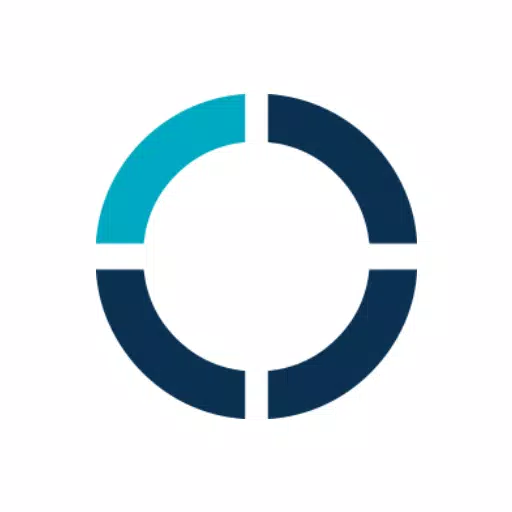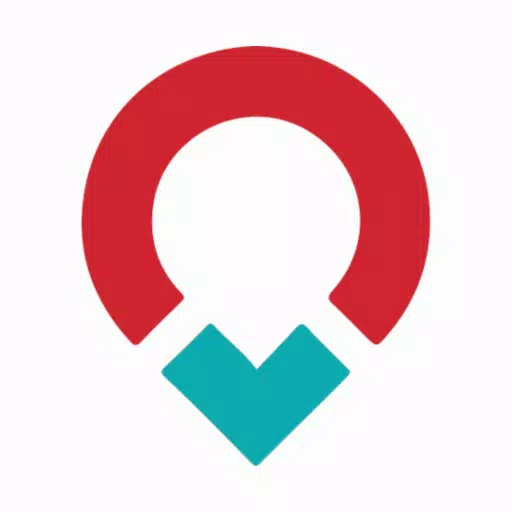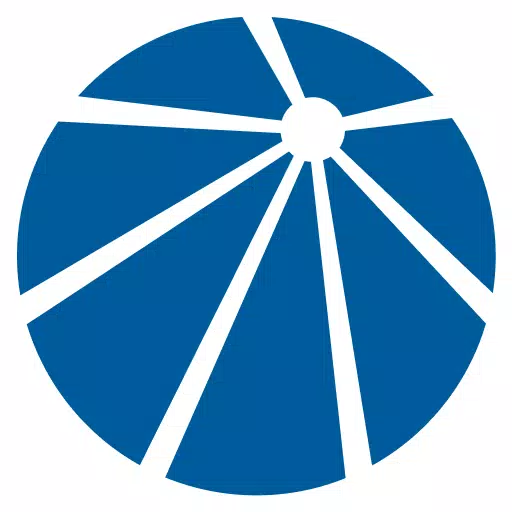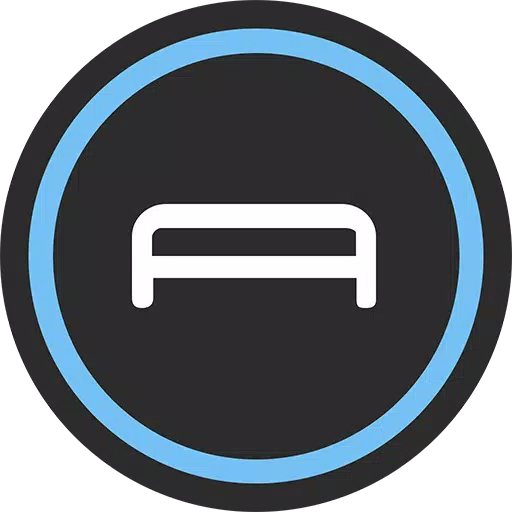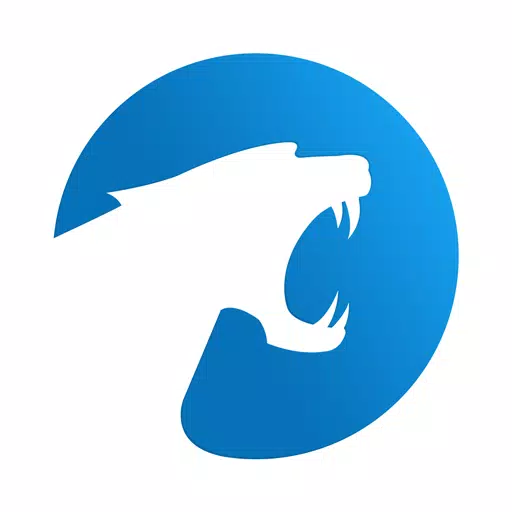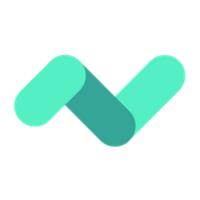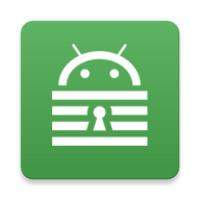Monitorare i parametri di Toyota specifici in tempo reale, inclusi i dati avanzati del sensore del motore e del sensore di trasmissione automatici, aggiungendo il plugin LT avanzato a Torque Pro. Questo plug -in migliora l'esperienza di Torque Pro estendendo l'elenco PID/sensori con parametri specifici su misura per i veicoli Toyota. È possibile provare il plug -in con sensori limitati prima di decidere di acquistare, sebbene questa versione non includa sensori calcolati come il ciclo di lavoro dell'iniettore.
Si prega di notare che mentre altri modelli/motori Toyota possono essere supportati, il plugin è stato testato sui seguenti modelli/motori specifici:
- Avensis 1.8/2.0 (T270)
- Corolla 1.8/2.0 (E140/E150)
- Corolla 1.6/1.8 (E160/E170)
- Camry 2.4/2.5 (XV40)
- Camry 2.0/2.5 (XV50)
- Highlander 2.7 (Xu40)
- Highlander 2.0/2.7 (XU50)
- RAV4 2.0/2.5 (XA30)
- RAV4 2.0/2.5 (XA40)
- Verso 1.6/1.8 (R20)
- Yaris 1.4/1.6 (XP90)
- Yaris 1.3/1.5 (XP130)
Il plugin include anche uno scanner ECU, che è molto utile per identificare sensori specifici sui motori Toyota che non sono ancora supportati dal plug -in. Per utilizzare questa funzione, è necessario registrare almeno 1000 campioni e inviare i registri allo sviluppatore.
Advanced LT richiede l'ultima versione di Torque Pro per funzionare correttamente. Non è un'applicazione autonoma e non funzionerà senza coppia Pro.
Installazione del plugin
- Dopo aver acquistato il plug -in su Google Play, assicurati di vedere il plug -in elencato nell'elenco delle applicazioni installate del dispositivo Android.
- Avvia Torque Pro e fai clic sull'icona "Advanced LT".
- Selezionare il tipo di motore appropriato e tornare alla schermata principale di Torque Pro.
- Vai alle "impostazioni" di Torque Pro.
- Verificare che il plug -in sia elencato anche in Torque Pro navigando su "Impostazioni"> "Plugin"> "Plugin installati".
- Scorri verso il basso per "Gestisci PID/sensori extra".
- In genere, questa schermata sarà vuota a meno che tu non abbia precedentemente aggiunto PID pre-definiti o personalizzati.
- Dal menu, scegli "Aggiungi set predefinito".
- Assicurati di selezionare il set corretto per il tipo di motore Toyota, poiché potrebbero essere disponibili altri set.
- Dopo aver selezionato il set corretto, verranno aggiunte diverse voci all'elenco PIDS/Sensori extra.
Aggiunta di display
- Una volta aggiunti i sensori aggiuntivi, vai a Informazioni/dashboard in tempo reale.
- Premere il tasto menu e quindi fare clic su "Aggiungi display".
- Scegli il tipo di visualizzazione appropriato (composizione, barra, grafico, display digitale, ecc.).
- Seleziona il sensore appropriato dall'elenco. I sensori forniti da Advanced LT sono prefissi con "[TYDV]" e devono essere elencati immediatamente dopo i sensori di tempo nella parte superiore dell'elenco.
Le versioni future includeranno più funzionalità e parametri. Se hai commenti o suggerimenti, non esitate a condividerli con me.